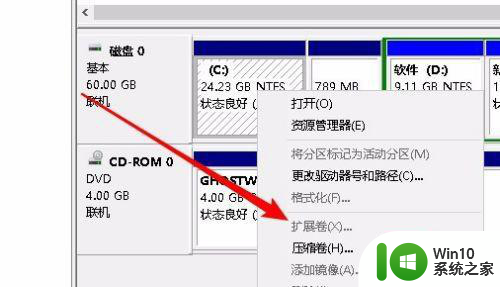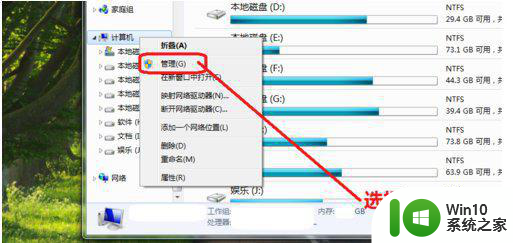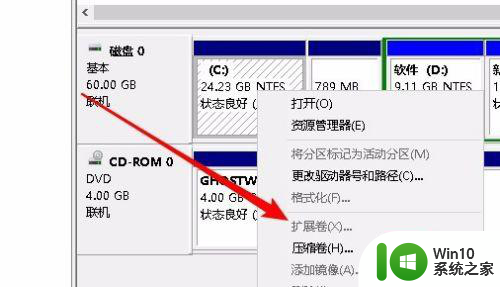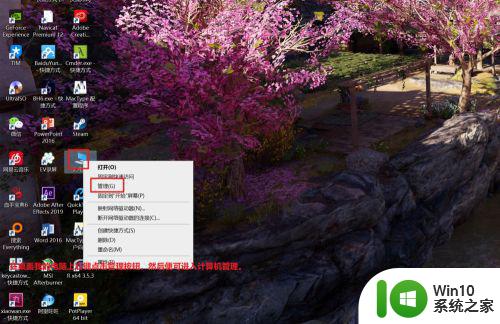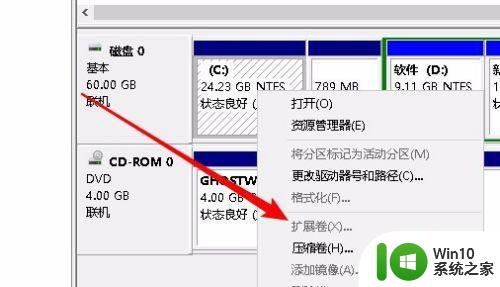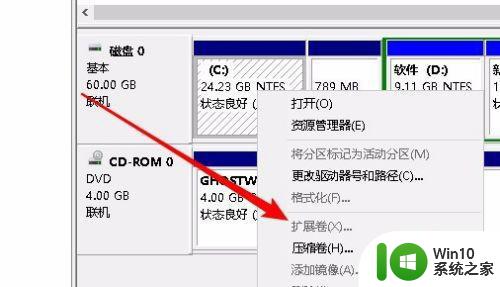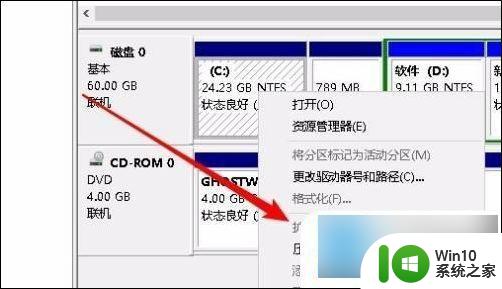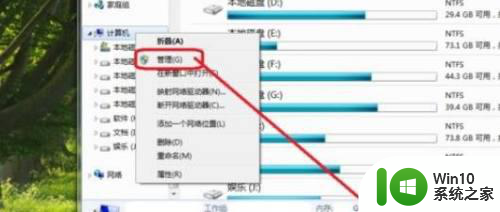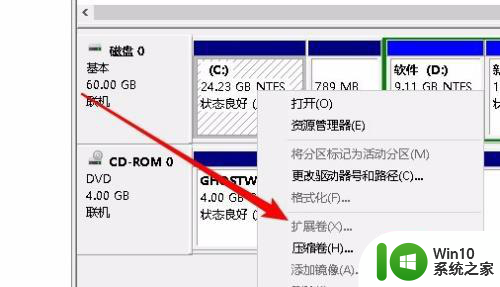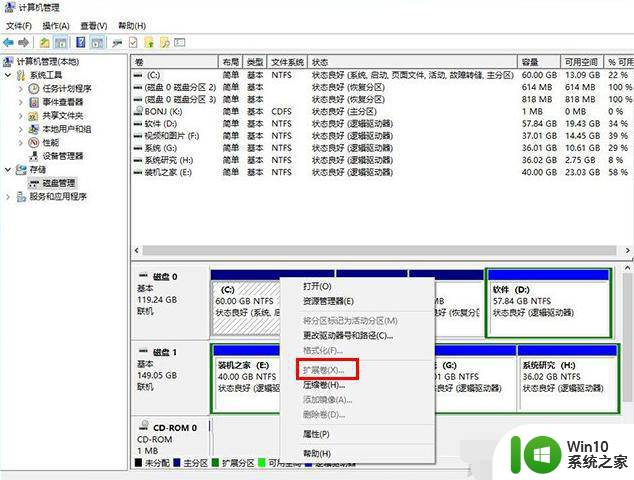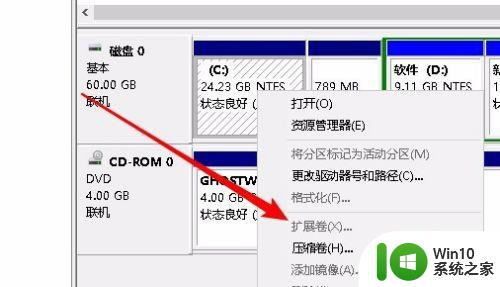win10合并分区到c盘不显示扩展卷怎么办 win10扩展卷失败怎么办
在使用Win10进行合并分区到C盘或扩展卷时,有时会遇到扩展卷不显示或扩展失败的情况,这可能是由于磁盘空间不足、操作系统版本不兼容或其他原因导致的。在遇到这种情况时,我们可以尝试重新启动计算机、清理磁盘垃圾、检查磁盘错误等方法来解决问题。如果问题仍无法解决,可以考虑使用第三方分区工具或寻求专业人士的帮助来解决。愿以上方法能帮助您成功合并分区或扩展C盘。
处理办法如下:
1、我们在打开的计算机管理窗口中,右键点击C盘。在弹出菜单中发现扩展卷为灰色的,无法使用。
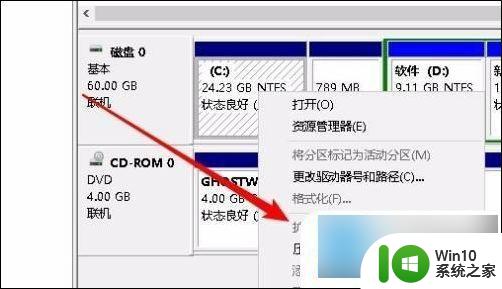
2、这时我们可以先把D盘中的重要数据备份到其它的分区,然后右键点击D盘。在弹出菜单中选择“删除卷”菜单项。
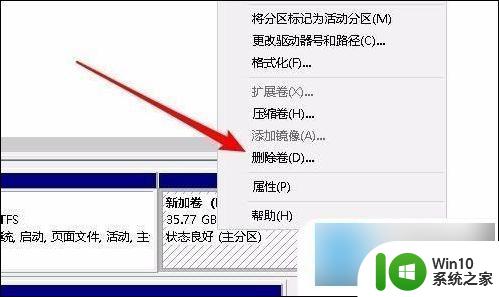
3、这时会弹出一下删除简单卷的提示窗口,点击“是”按钮就可以了。
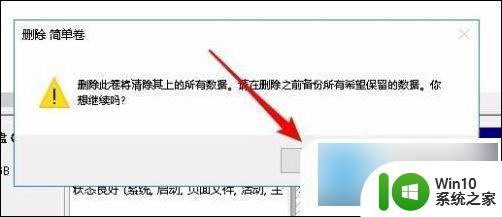
4、接下来D盘就变成了未分配的空间了。
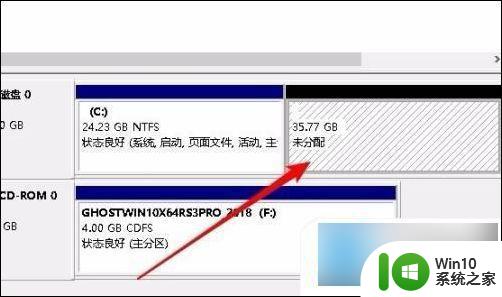
5、这时我们右键再次点击C盘,发现现在弹出菜单中的“扩展卷”已可以正常使用了。

6、点击扩展卷菜单后,完全按扩展卷的向导提示进行操作就可以了。
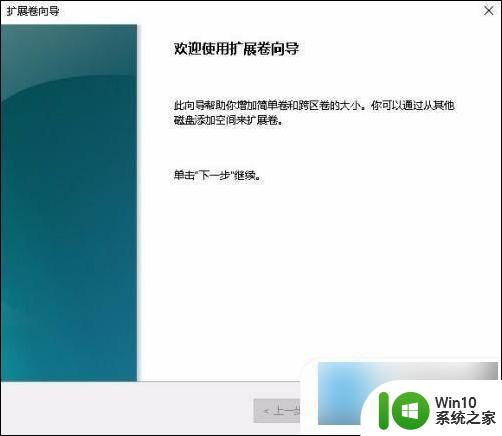
以上就是win10合并分区到c盘不显示扩展卷怎么办的全部内容,如果你遇到了这个问题,可以尝试按照以上方法来解决,希望对大家有所帮助。